เพื่อป้องกันการสูญหายของข้อมูล Zalo จะบันทึกรูปภาพและ วิดีโอ ลงในอุปกรณ์ของคุณตามค่าเริ่มต้น อย่างไรก็ตาม การทำเช่นนี้จะทำให้แอปพลิเคชัน Zalo ใช้พื้นที่มาก ซึ่งส่งผลต่อประสิทธิภาพการทำงานของอุปกรณ์
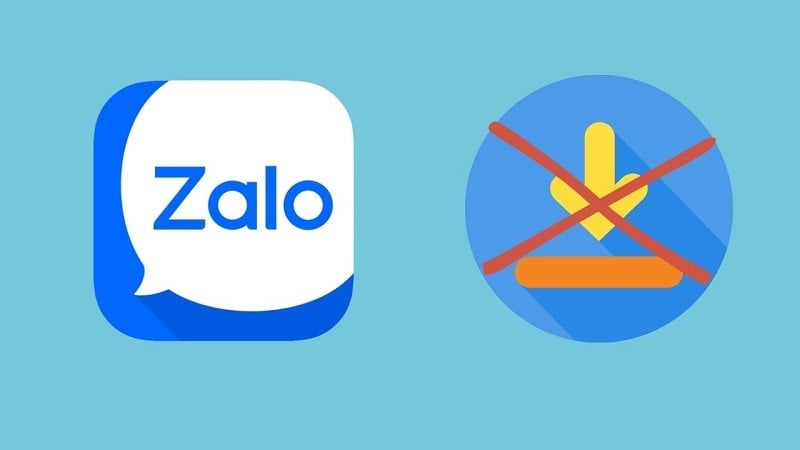 |
ด้านล่างนี้เป็นคำแนะนำเกี่ยวกับวิธีปิดการบันทึกรูปภาพอัตโนมัติบน Zalo ซึ่งง่ายมากและใครๆ ก็สามารถทำได้
ปิดการบันทึกภาพอัตโนมัติบน Zalo อย่างสมบูรณ์ในการตั้งค่า
สิ่งแรกที่คุณสามารถทำได้คือปิดฟีเจอร์บันทึกรูปภาพอัตโนมัติในการตั้งค่าแอปพลิเคชัน Zalo โดยทำตามคำแนะนำโดยละเอียดด้านล่างนี้
ขั้นตอนที่ 1: ขั้นแรก ให้เข้าแอปพลิเคชัน Zalo บนโทรศัพท์ของคุณ แล้วคลิกที่ส่วน "ส่วนตัว" ที่มุมขวาล่าง จากนั้นคลิกที่ไอคอนรูปเฟืองที่มุมขวาของหน้าจอเพื่อตั้งค่า
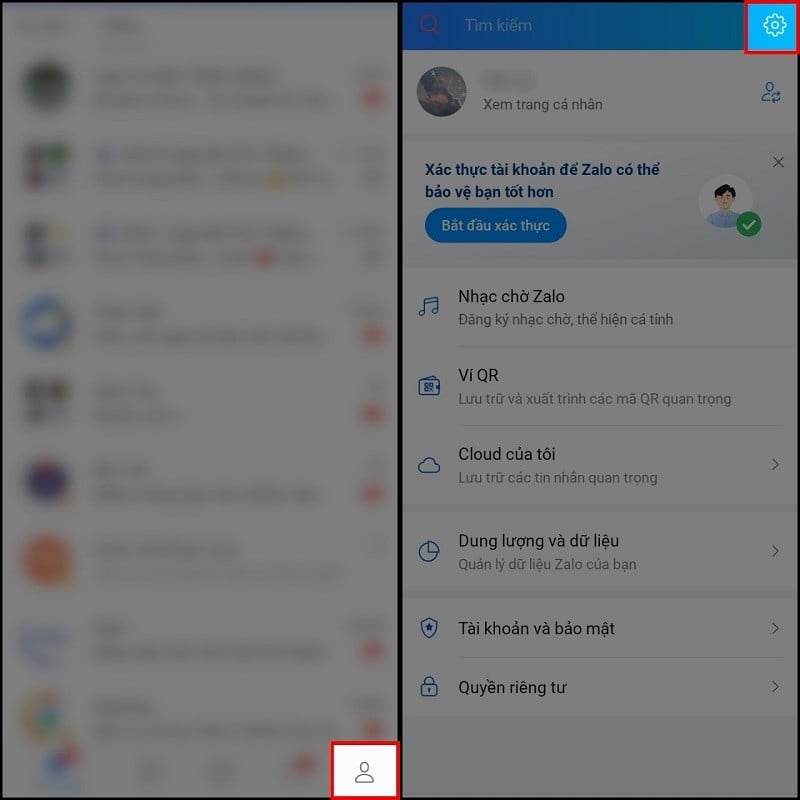 |
ขั้นตอนที่ 2: ในส่วนการตั้งค่า เลือกข้อความที่จะปรับ จากนั้นเลือกดาวน์โหลดอัตโนมัติ
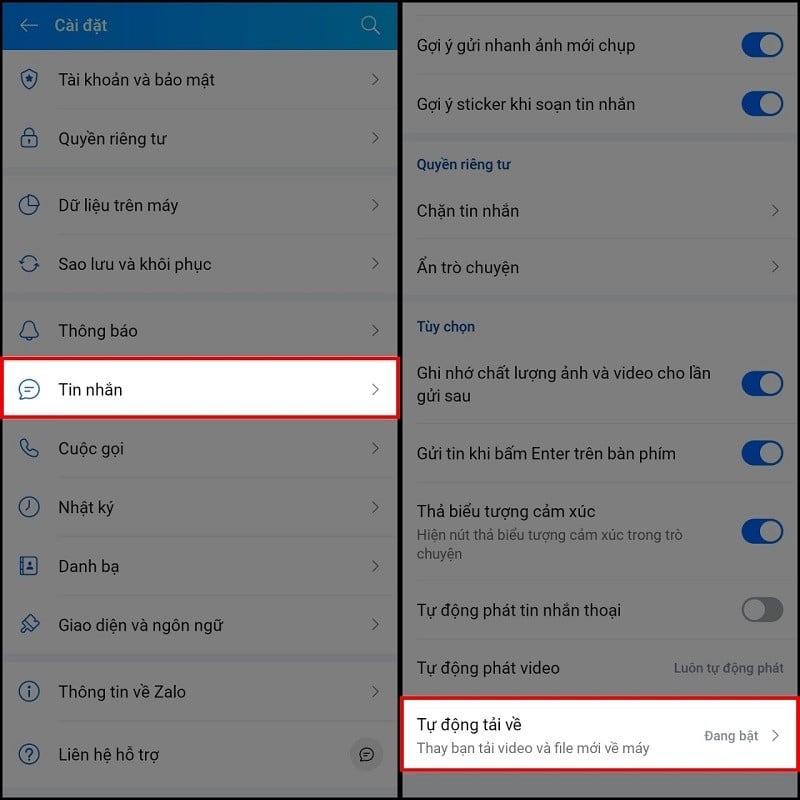 |
ขั้นตอนที่ 3: ตอนนี้ให้คุณเลื่อนปุ่มกลมในส่วนดาวน์โหลดอัตโนมัติเพื่อปิดคุณสมบัติการบันทึกภาพของ Zalo และยืนยัน ปิดการดาวน์โหลดอัตโนมัติ เพื่อเสร็จสิ้น
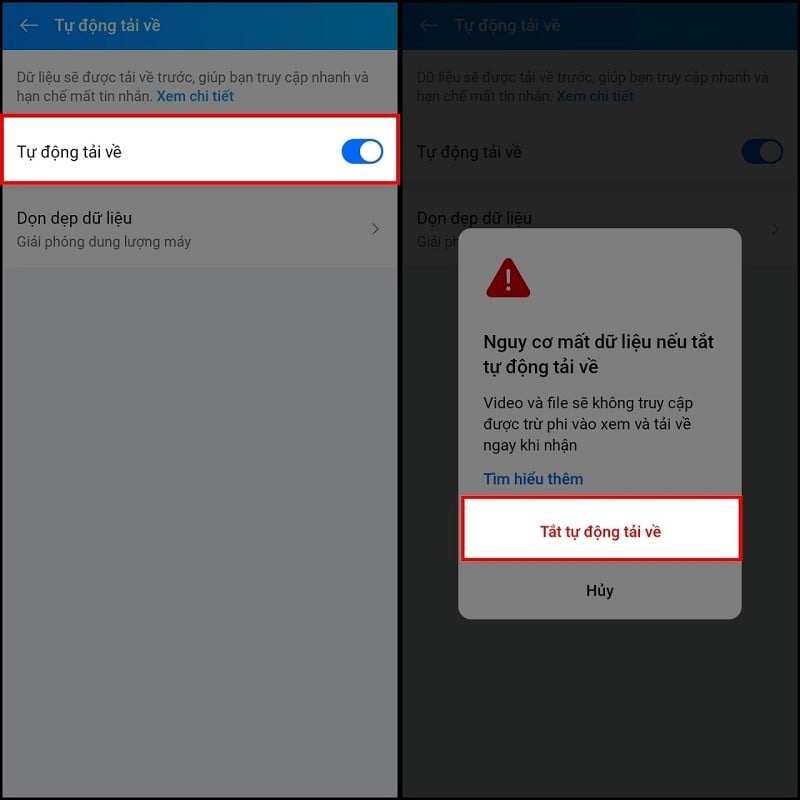 |
ปิดการบันทึกภาพอัตโนมัติบน Zalo ในแต่ละการสนทนา
หากคุณต้องการปิดการบันทึกภาพอัตโนมัติในการสนทนาส่วนตัวบางรายการ คุณสามารถดูขั้นตอนต่อไปนี้ได้:
ขั้นตอนที่ 1: ขั้นแรก ให้คลิกที่การสนทนาที่คุณต้องการปิดการบันทึกอัตโนมัติ คลิกที่ไอคอนสามขีดที่มุมขวาของหน้าจอ
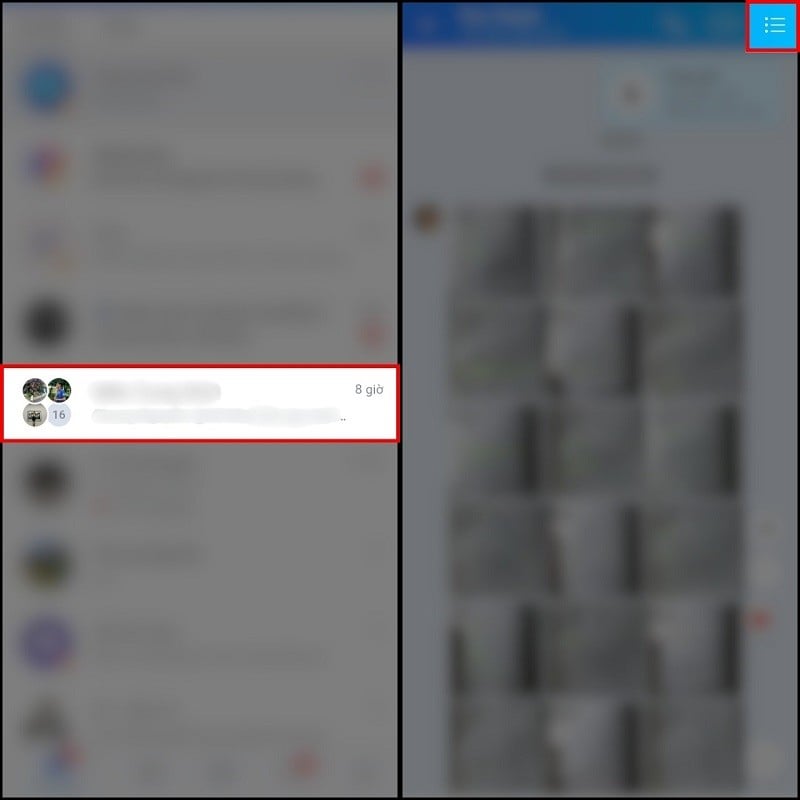 |
ขั้นตอนที่ 2: จากนั้นเลือกการตั้งค่าส่วนบุคคลเพื่อปรับแต่ง คลิกปุ่มสลับวงกลมที่ "บันทึกรูปภาพและวิดีโอที่ถ่ายจาก Zalo" เพื่อปิดการบันทึกอัตโนมัติจากการสนทนา
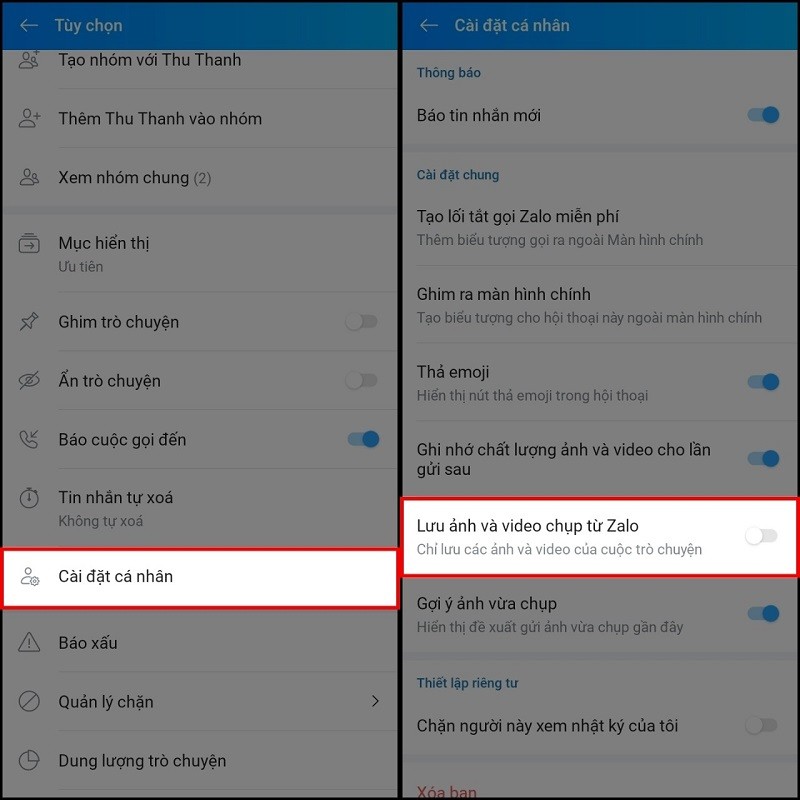 |
ด้านบนเป็นคำแนะนำง่ายๆ เกี่ยวกับวิธีปิดการบันทึกรูปภาพอัตโนมัติบน Zalo หวังว่าคุณจะทำสำเร็จนะคะ
ที่มา: https://baoquocte.vn/huong-dan-cach-tat-tu-luu-anh-tren-zalo-giup-ban-tiet-kiem-dung-luong-270737.html









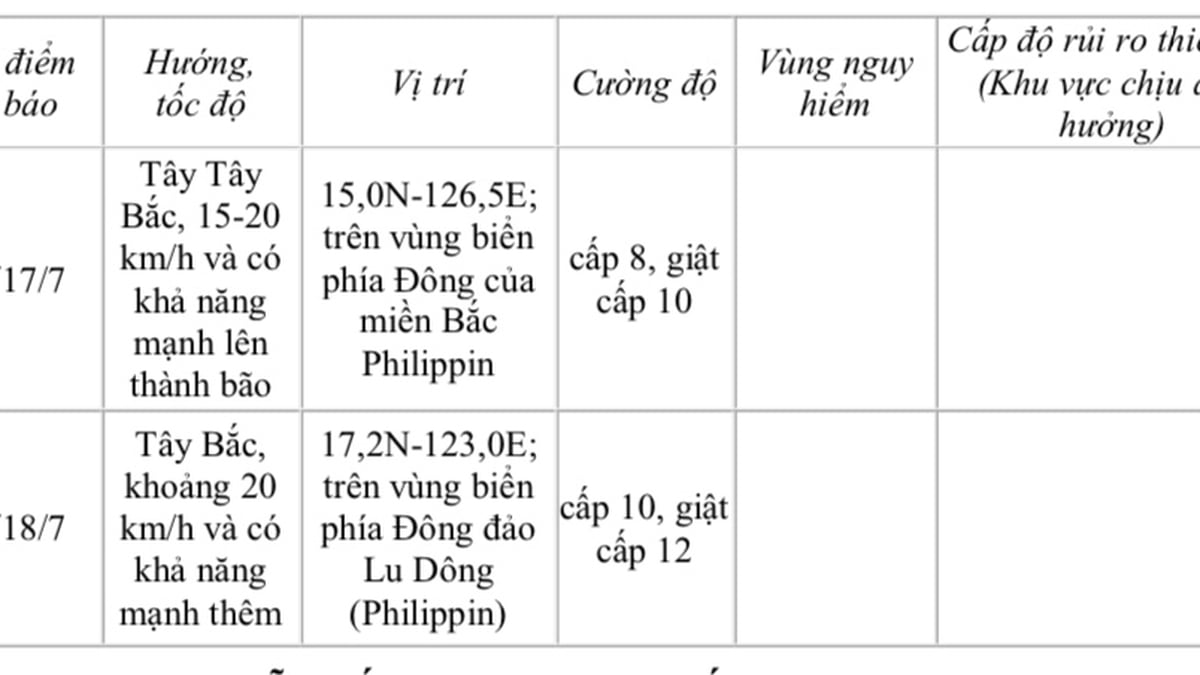
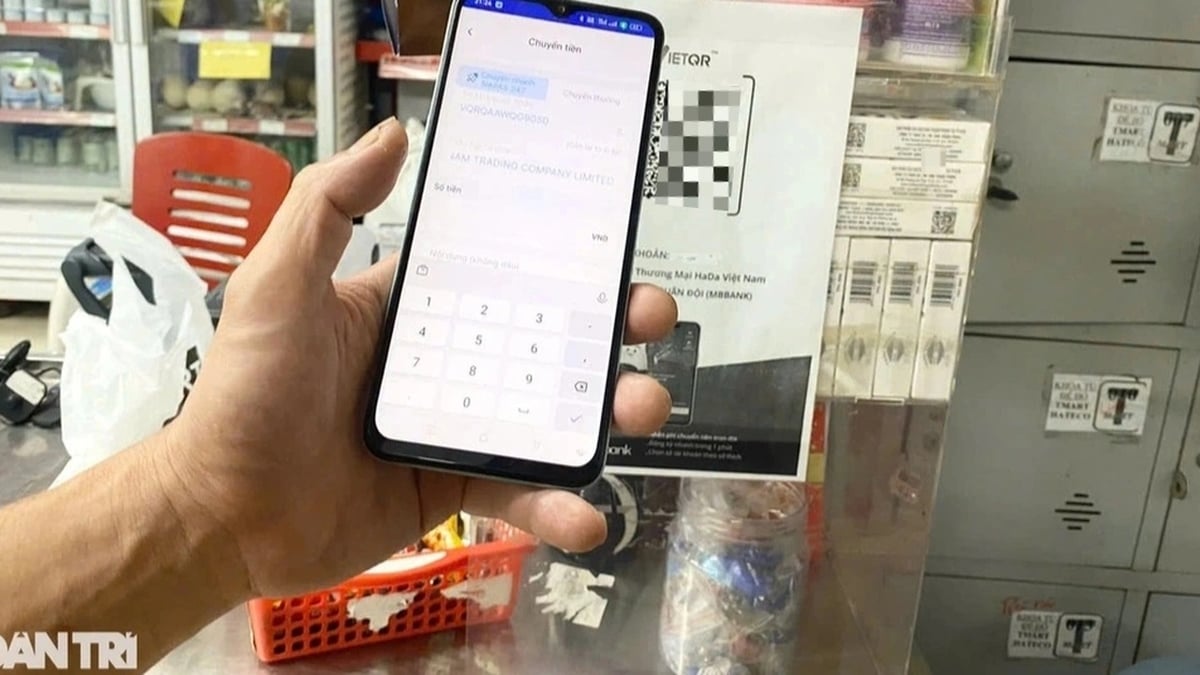









































![[ข่าวการเดินเรือ] กว่า 80% ของความสามารถในการขนส่งตู้คอนเทนเนอร์ทั่วโลกอยู่ในมือของ MSC และพันธมิตรการขนส่งรายใหญ่](https://vphoto.vietnam.vn/thumb/402x226/vietnam/resource/IMAGE/2025/7/16/6b4d586c984b4cbf8c5680352b9eaeb0)













































การแสดงความคิดเห็น (0)